Întrebare
Problemă: Cum se remediază eroarea „Instalarea este interzisă de politica de sistem”?
Buna ziua. Am încercat recent să-mi instalez driverele adaptorului Intel Wireless de pe site-ul oficial Intel și a eșuat cu eroarea „Această instalare este interzisă de politica de sistem. Contactați-vă administratorul.” Nu am schimbat nimic la setările PC-ului meu de când am instalat Windows, deși mi-am schimbat routerul recent. Ce se întâmplă?
Răspuns rezolvat
Driverele de dispozitiv sunt una dintre cele mai importante componente ale sistemului de operare Windows, deoarece permit software-ului și hardware-ului să comunice corect. În timp ce unele dispozitive, cum ar fi plăcile grafice dedicate, pot funcționa minim fără ele, absența driverelor ar putea împiedica funcționarea hardware-ului.
Deoarece aici vorbim despre driverele adaptoarelor fără fir, eroarea „Această instalare este interzisă de politica de sistem” ar împiedica funcțiile majore ale acestui dispozitiv, inclusiv WiFi, precum și Bluetooth.[1] conexiuni. Fără îndoială, dacă nu este disponibil niciun ethernet pentru a înlocui conexiunea WiFi, aceasta ar putea deveni o problemă majoră, deoarece conexiunea la internet pur și simplu nu ar fi accesibilă.
Eroarea „Această instalare este interzisă de politica de sistem” poate apărea nu numai la instalarea driverelor wireless. Utilizatorii au spus că au primit aceeași eroare la instalarea Autocad (Cod de eroare 1625, 509), Python[2] (0x80070659), drivere de mouse (G500) și alte programe.
După cum sugerează mesajul de eroare, motivul pentru care a apărut este drepturile insuficiente pentru a instala software nou, indiferent dacă este vorba de drivere sau aplicații. Deși poate părea că rularea programului de instalare ca administrator ar putea fi suficientă, de obicei nu este cazul aici (deși cu siguranță ar trebui să o încercați ca primă soluție), așa că alte setări de permisiuni trebuie modificate.
Există mai multe moduri diferite de a schimba permisiunile pe un computer Windows - majoritatea utilizatorilor nu sunt sunt conștienți de aceste politici, deoarece rareori trebuie să le folosească (deoarece setările implicite funcționează de obicei destul de mult bine). Mai jos veți găsi mai multe metode despre cum să remediați eroarea „Această instalare este interzisă de politica de sistem”, care, în consecință, vă va permite să instalați software-ul în cauză.
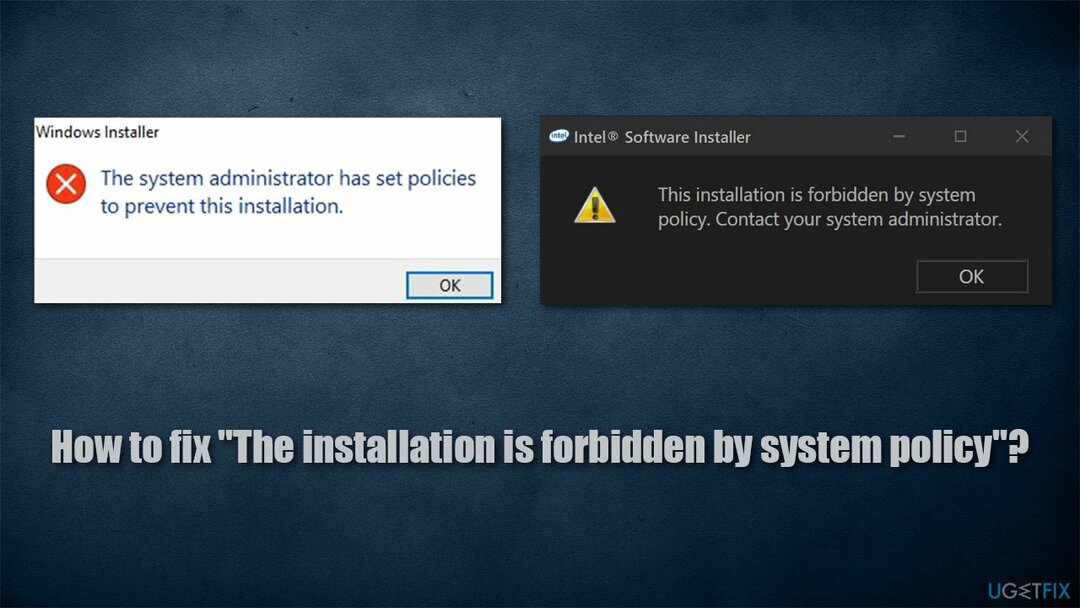
Înainte de a începe, vă sfătuim să scanați dispozitivul cu un instrument puternic de reparare a sistemului ReimagineazăMacina de spalat rufe X9. Dacă eroarea este cauzată de probleme de bază ale sistemului de operare, cum ar fi coruperea fișierelor, o poate remedia automat în doar câteva minute.
Soluția 1. Încercați actualizarea automată a driverelor
Pentru a repara sistemul deteriorat, trebuie să achiziționați versiunea licențiată a Reimaginează Reimaginează.
Dacă ați primit o eroare când încercați să instalați driverele manual, vă recomandăm să încercați o soluție automată - sugestia noastră este DriverFix. Acest program de actualizare a driverelor poate face backup pentru toate driverele existente și le poate instala automat pe cele corecte. După ce ați folosit acest instrument, nu va trebui niciodată să vă deranjați cu procesul de actualizare a driverului și să scăpați de problemele pe care le-ar putea cauza driverele incompatibile sau corupte - BSOD,[3] erori, blocări etc.
Soluția 2. Editați politica de grup local
Pentru a repara sistemul deteriorat, trebuie să achiziționați versiunea licențiată a Reimaginează Reimaginează.
Una dintre cele mai ușoare modalități de a schimba permisiunile pe Windows este editarea politicii de grup. Iată cum:
- Introduceți gpedit.msc în Windows căutați și apăsați introduce
- O singura data Politica de grup se deschide, navigați la următoarea locație:
Politică locală pentru computer > Configurare computer > Șabloane administrative > Componente Windows > Windows Installer.
- În partea dreaptă a ferestrei, faceți dublu clic pe Interziceți non-administratorilor să aplice actualizările semnate de furnizor intrare
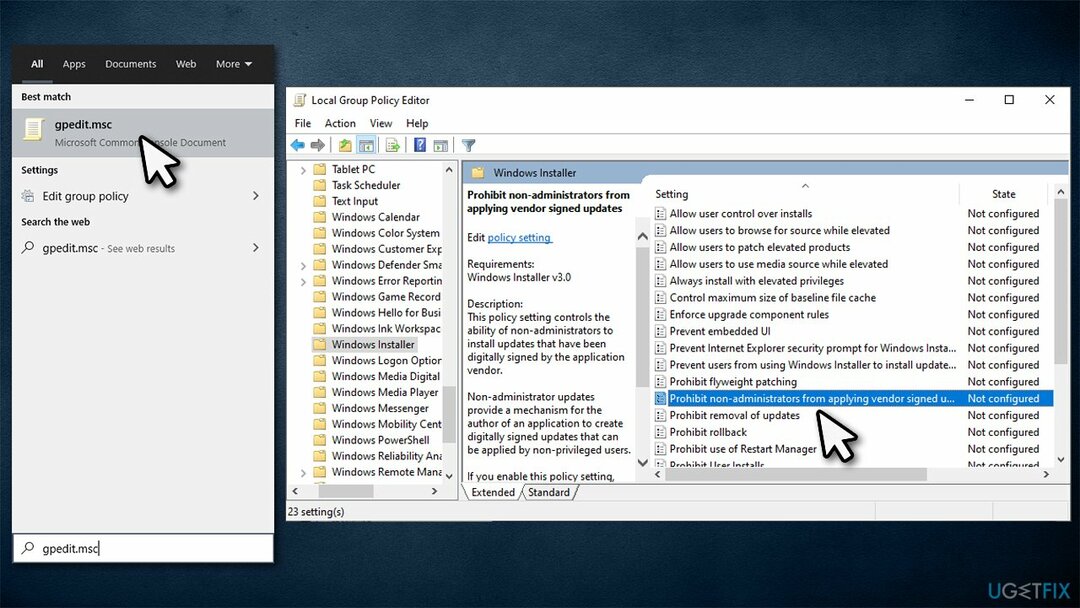
- În fereastra nouă, selectați Dezactivat
- Clic aplica și O.K.
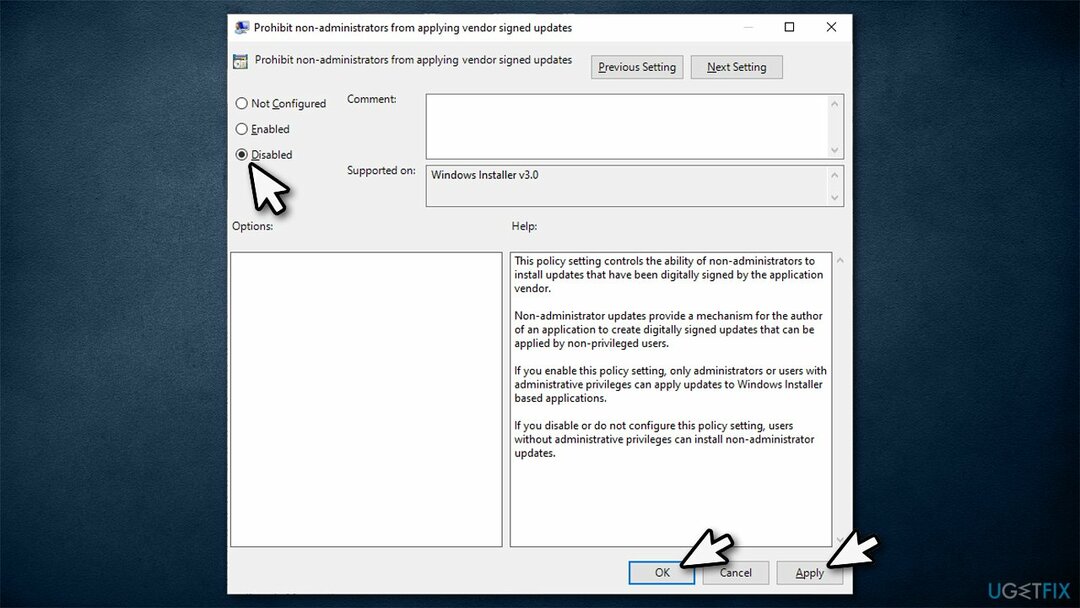
Notă: Asigurați-vă că sunteți autentificat ca administrator pentru ca acestea și restul politicilor să fie modificate fără probleme.
Soluția 3. Verificați Setările locale de securitate
Pentru a repara sistemul deteriorat, trebuie să achiziționați versiunea licențiată a Reimaginează Reimaginează.
- Introduceți Panou de control în Windows căutați și apăsați introduce
- Sub Vazut de, Selectați Pictograme mici din meniul derulant
- Alege Instrumente administrative
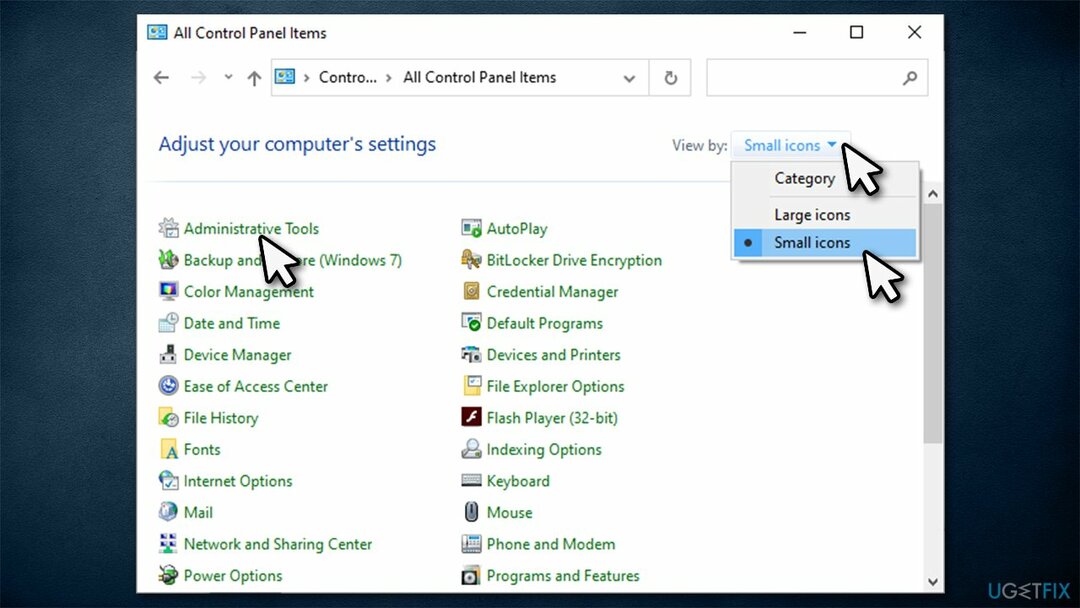
- Dublu click Politica locală de securitate
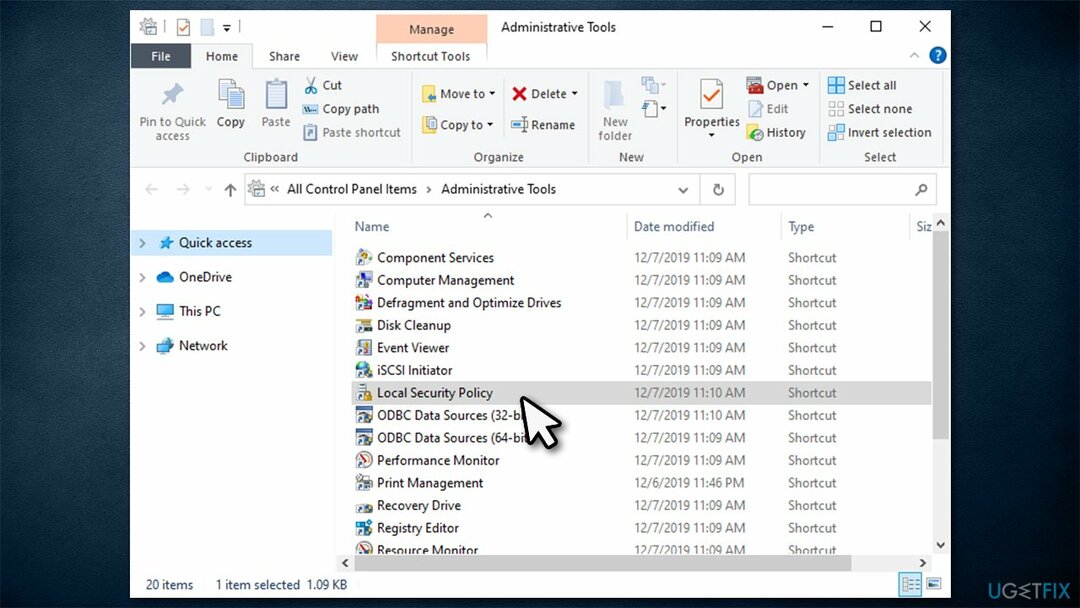
- Odată ce noua fereastră se deschide, faceți clic pe Politici de restricție software pe stanga. Ar trebui să vedeți următorul text în partea dreaptă:
Nu au fost definite politici de restricție software
- Acum faceți clic dreapta pe Politici de restricție software și alege NouPolitici de restricție software
- Faceți dublu clic pe Executarea pe dreapta
- Bifați Toți utilizatorii, cu excepția administratorilor locali opțiune
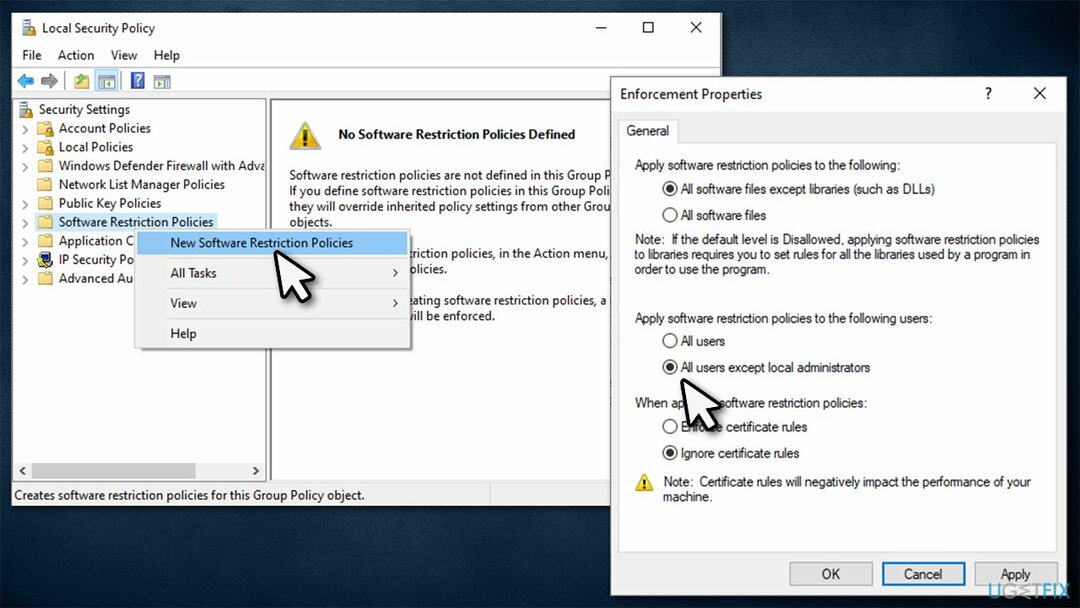
- Clic aplica și O.K.
Soluția 4. Activați serviciul Windows Installer
Pentru a repara sistemul deteriorat, trebuie să achiziționați versiunea licențiată a Reimaginează Reimaginează.
- Introduceți servicii.msc în căutarea Windows sau Alerga dialog (Câștigă + R) și apăsați introduce
- În fereastra Servicii, derulați în jos până ajungeți Windows Installer serviciu
- Faceți clic dreapta pe el și selectați start
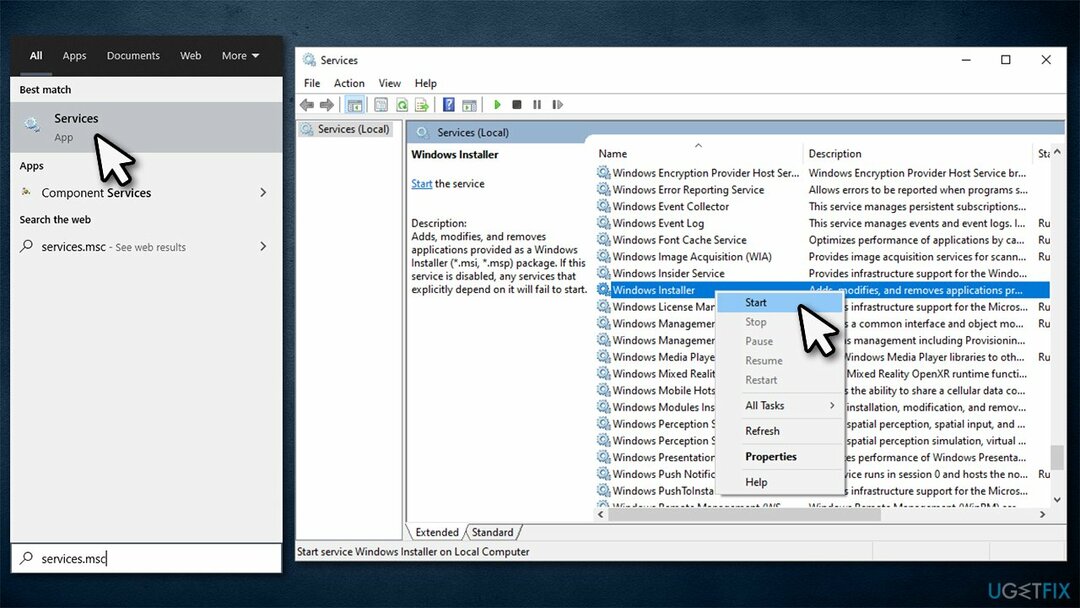
- Închideți Serviciile și vedeți dacă asta v-a ajutat să eliminați eroarea „Această instalare este interzisă de politica de sistem”.
Soluția 5. Schimbați setările BIOS
Pentru a repara sistemul deteriorat, trebuie să achiziționați versiunea licențiată a Reimaginează Reimaginează.
Această metodă a ajutat utilizatorii care nu au putut instala drivere wireless din cauza erorii. Pentru aceasta, trebuie să vă accesați BIOS-ul:
- Reporniți computerul tau
- Înainte de animația ecranului de conectare, spam F2, F8, Del, Esc, sau alt buton (depinde de producătorul plăcii de bază) de pe tastatură
- Odată ajuns în BIOS, va trebui să modificați setările wireless
- Mergi la Comutator fără fir și eliminați căpușele din WLAN și Bluetooth Opțiuni
- Mergi la Activare dispozitiv wireless și bifați WLAN și Bluetooth pentru a le activa
- Reporniți computerul dvs.
Soluția 6. Schimbați registrul Windows
Pentru a repara sistemul deteriorat, trebuie să achiziționați versiunea licențiată a Reimaginează Reimaginează.
Avertizare: ar trebui să faceți întotdeauna o copie de rezervă a registrului înainte de a modifica orice setări din interior, altfel registrul modificat incorect poate cauza instabilitate sau chiar defecțiune a sistemului.
- Introduceți regedit.msc în căutarea Windows sau dialogul Run și apăsați introduce
- Când Controlul contului utilizatorului apare, faceți clic da
- Navigați la următoarea locație:
HKLM\\Software\\Policies\\Microsoft\\Windows\\Installer
- Dacă nu poți vedea Dezactivați MSI intrarea din dreapta, procedați cu următoarele:
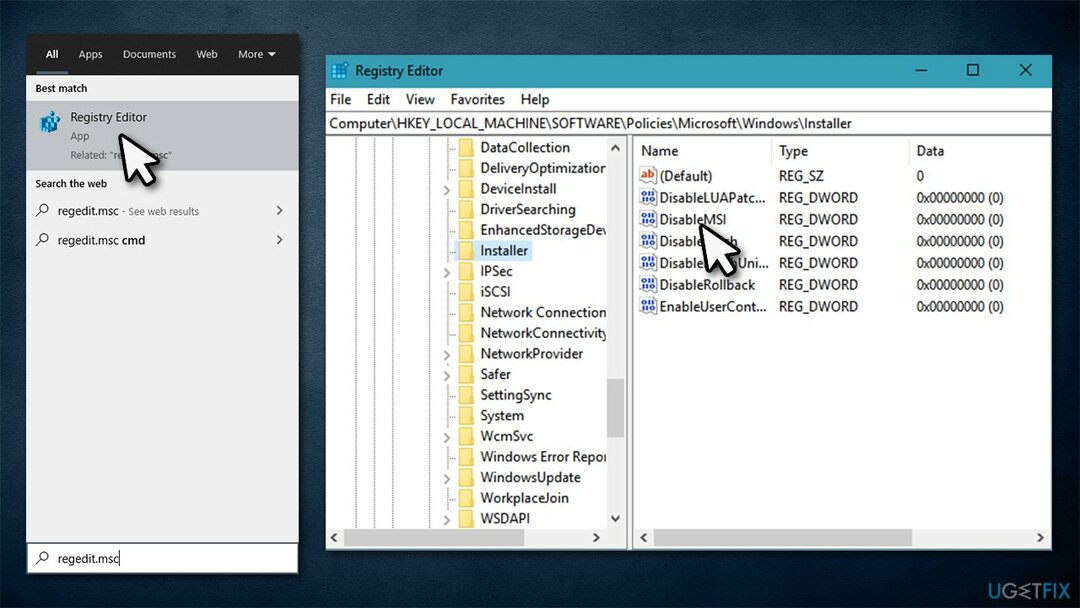
- Click dreapta pe spațiul gol din partea dreaptă a ferestrei și selectați Nou > Valoare DWORD (32 de biți).
- Numeste Dezactivați MSI și faceți dublu clic pe el
- Setați valoarea la 0 și faceți clic O.K
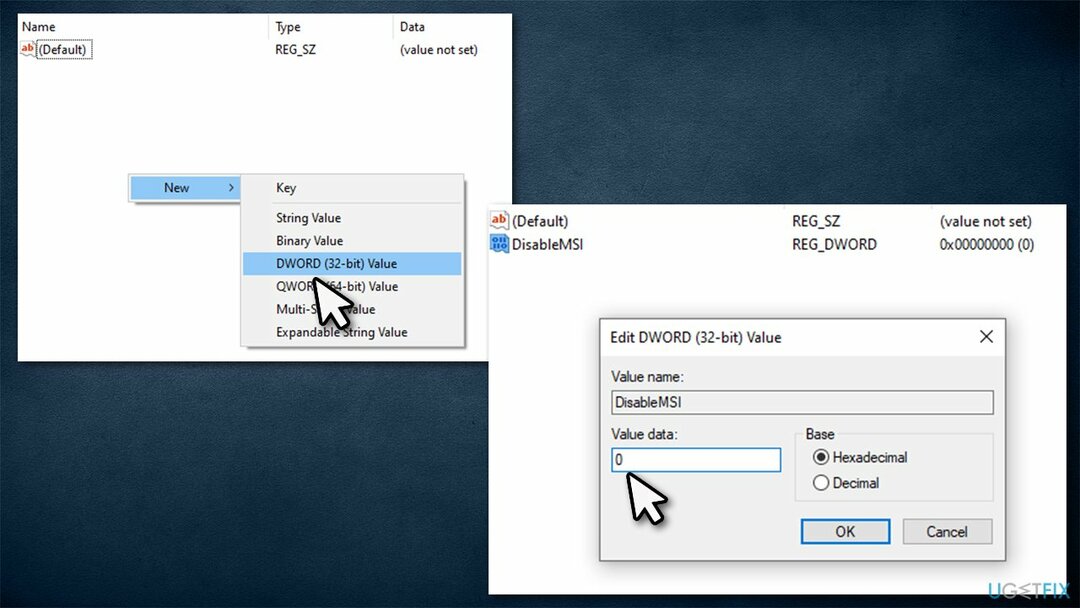
- Închideți Editorul de registry și vedeți dacă această soluție a funcționat pentru dvs.
Reparați automat erorile
Echipa ugetfix.com încearcă să facă tot posibilul pentru a ajuta utilizatorii să găsească cele mai bune soluții pentru eliminarea erorilor lor. Dacă nu doriți să vă luptați cu tehnicile de reparații manuale, vă rugăm să utilizați software-ul automat. Toate produsele recomandate au fost testate și aprobate de profesioniștii noștri. Instrumentele pe care le puteți utiliza pentru a remedia eroarea sunt enumerate mai jos:
Oferi
fa-o acum!
Descărcați FixFericire
Garanție
fa-o acum!
Descărcați FixFericire
Garanție
Dacă nu ați reușit să remediați eroarea utilizând Reimage, contactați echipa noastră de asistență pentru ajutor. Vă rugăm să ne comunicați toate detaliile pe care credeți că ar trebui să le cunoaștem despre problema dvs.
Acest proces de reparare patentat folosește o bază de date de 25 de milioane de componente care pot înlocui orice fișier deteriorat sau lipsă de pe computerul utilizatorului.
Pentru a repara sistemul deteriorat, trebuie să achiziționați versiunea licențiată a Reimaginează instrument de eliminare a programelor malware.

Un VPN este crucial atunci când vine vorba de confidențialitatea utilizatorului. Trackerele online, cum ar fi cookie-urile, pot fi utilizate nu numai de platformele de socializare și alte site-uri web, ci și de furnizorul dvs. de servicii de internet și de guvern. Chiar dacă aplicați cele mai sigure setări prin intermediul browserului dvs. web, puteți fi urmărit prin intermediul aplicațiilor care sunt conectate la internet. În plus, browserele axate pe confidențialitate, cum ar fi Tor, nu sunt o alegere optimă din cauza vitezei de conectare reduse. Cea mai bună soluție pentru confidențialitatea ta este Acces privat la internet – fii anonim și sigur online.
Software-ul de recuperare a datelor este una dintre opțiunile care v-ar putea ajuta recuperați fișierele dvs. Odată ce ștergeți un fișier, acesta nu dispare în aer – rămâne în sistem atâta timp cât nu sunt scrise date noi deasupra acestuia. Data Recovery Pro este un software de recuperare care caută copii de lucru ale fișierelor șterse de pe hard disk. Prin utilizarea instrumentului, puteți preveni pierderea documentelor valoroase, a lucrărilor școlare, a fotografiilor personale și a altor fișiere esențiale.